pfSense 設定中華電信IPv6
前情提要:
ㅤ
(1) 本篇為新制家用中華電信浮動IPv6適用。
(2) 本次設定之Pfsense版本為 CE 2.7.2-RELEASE,撰寫時間為2024二月。
(3) 本次使用Kea DHCP (可於上方下拉選單 System>Advanced>Networking 選擇)。
(4) 中華電信DHCPv6-PD(Prefix Delegation, 前綴代理) 截至編輯前詢問到的是/64,感覺怪怪的但就先這樣吧~
(5)如有任何錯誤歡迎指正!
ㅤ
1. 先進入 Interfaces > WAN (每一個人的WAN名稱可能有所不同)。
ㅤ
(1) 在General Configuration底下找到”IPv6 Configuration Type並選擇DHCP6。
(2) 在DHCP Client Configuration底下把Use IPv4 connectivity as parent device打勾。(目前測試中華電信只能打勾,不照做就無法連接)
(2) 將 DHCPv6 Prefix Delegation size 調整為64
完成後點擊Save並Apply Changes。
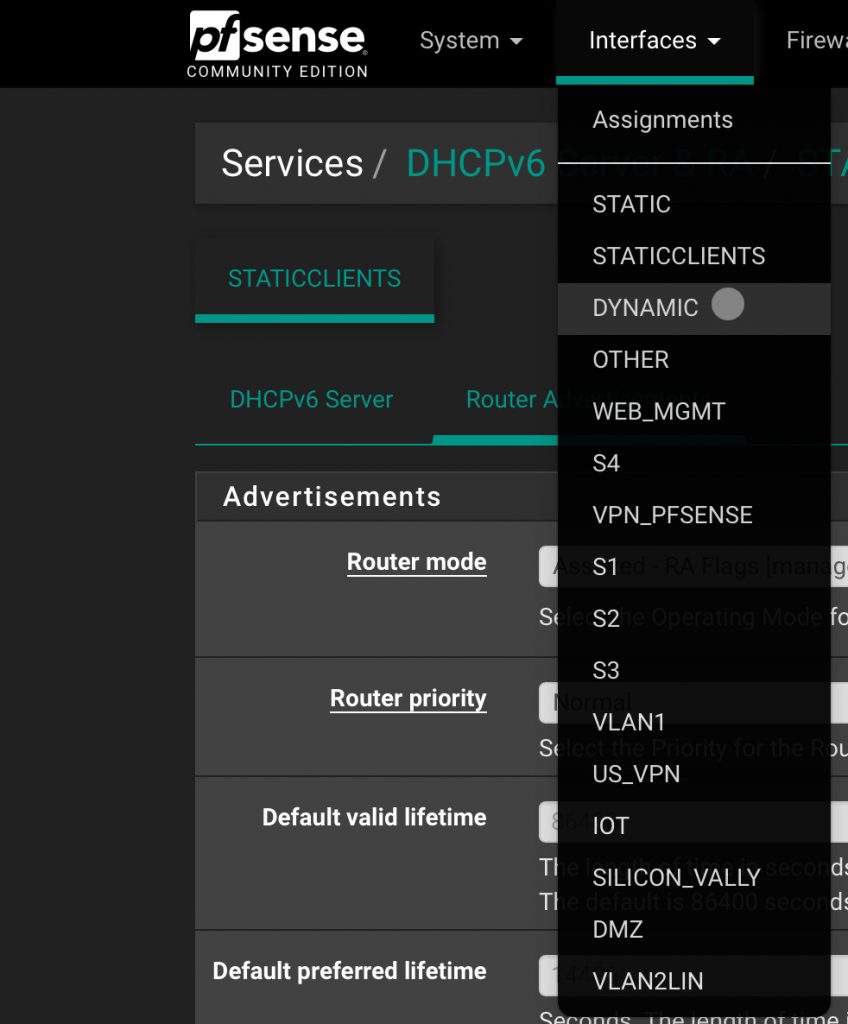
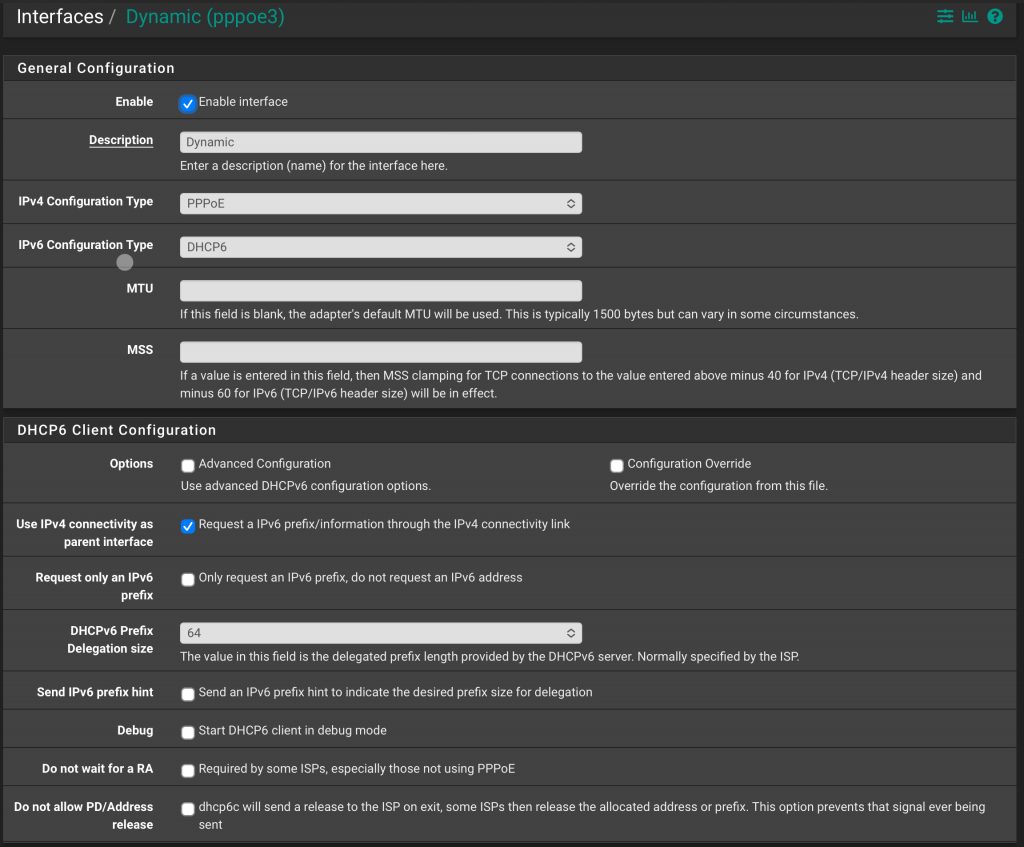
2. 進入 Interfaces > LAN (每一個人的LAN名稱可能有所不同)
ㅤㅤ
(1) 在 General Configuration 底下,將IPv6 Configuration Type 調整為Track Interface。
(2) 在 Track IPv6 Interface 底下,調整IPv6 Interface 為 WAN (每一個人的WAN名稱可能有所不同)。
完成後點擊Save並Apply Changes。
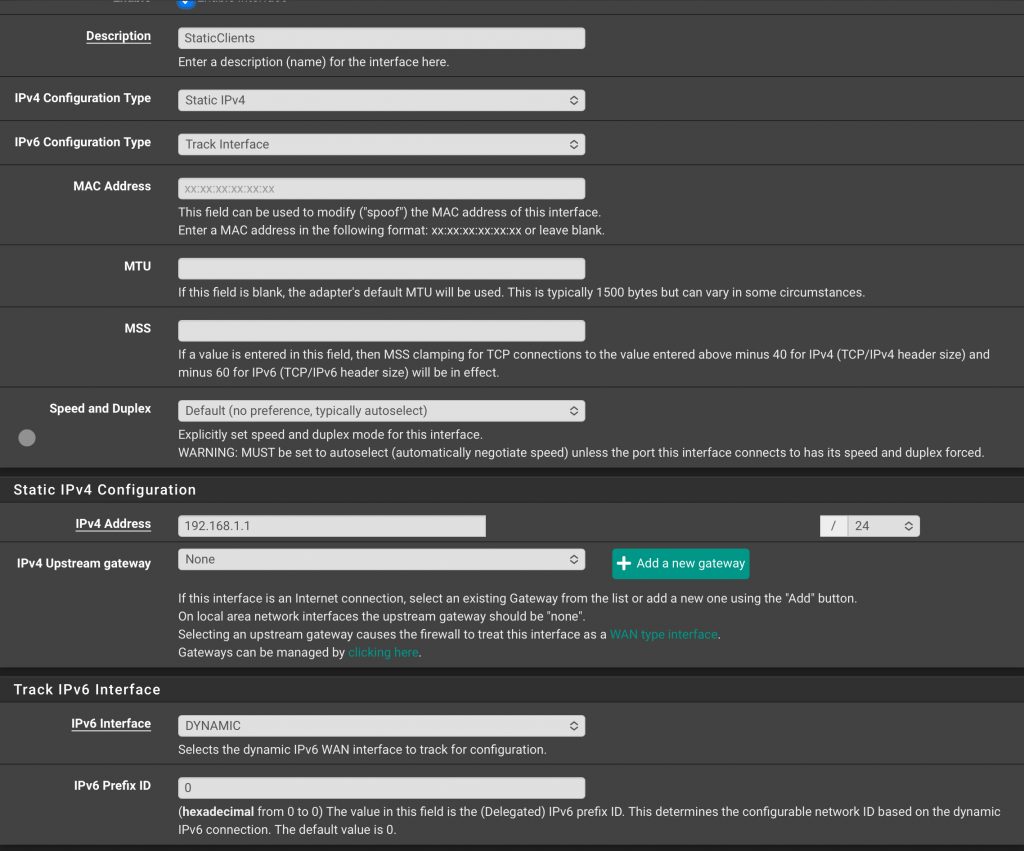
3. 進入 Services > DHCPv6 Server > 選取LAN (每一個人的LAN名稱可能有所不同)。
ㅤ
(1) 將 DHCPv6 Server 關閉。
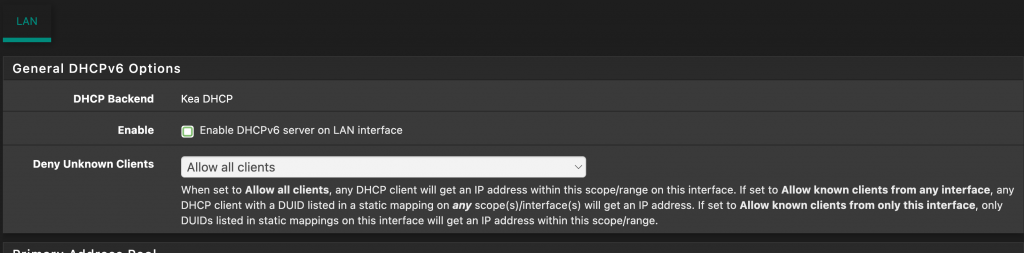
4.進入Services > Router Advertisement
(1) Router Mode: 本篇文章以Unmanaged演示,其他解釋如下
Unmanaged: 只有SLAAC
Assisted: SLAAC + DHCPv6
Managed: 只有DHCPv6
(2) 將Router Priority 調整至High(前提是這台pfSense是此LAN的唯一Router)
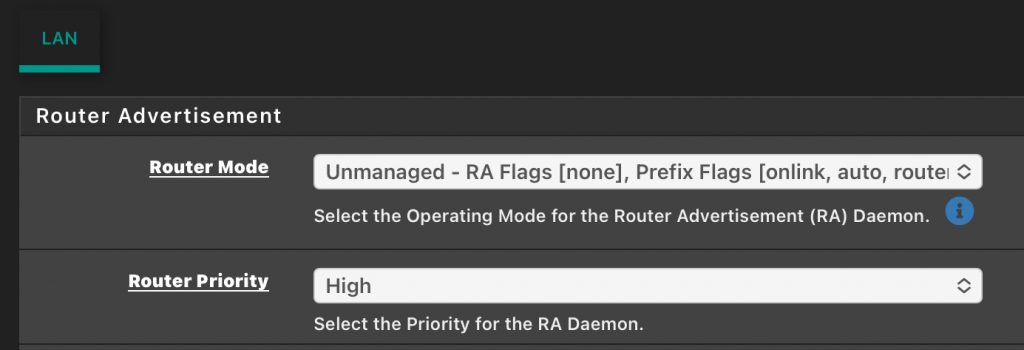
5. 近入 上方下拉選單 Firewall > Rules,選開啟IPv6的WAN,點新增規則(New)
設定如下,Interface 選WAN(應該已經選好了),ICMPv6 開啟 Echo reply, Echo request, Parameter Problem, Time exceed, Packet too big, Destination unreachable 共六項,Source 保持Any,Destination 則選擇 LAN subnets (舊版pfSense 顯示LAN nets)。
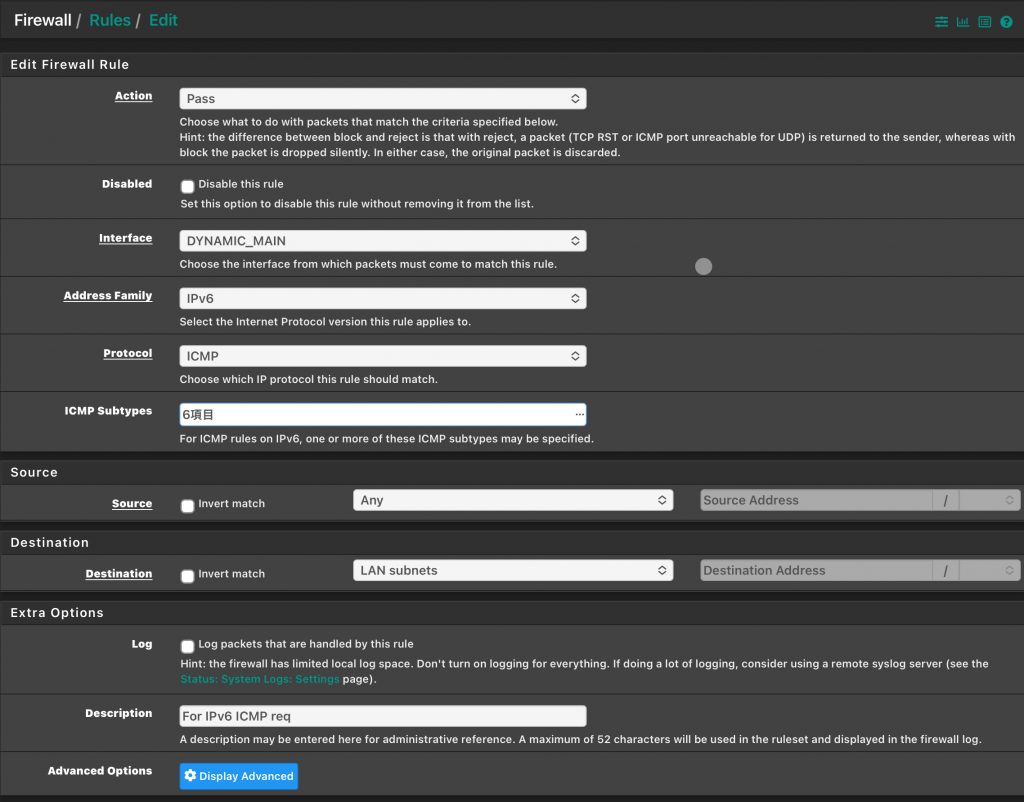
6. 接下來就去看看電腦有沒有獲取到IPv6並且可否正常使用吧~